ポケモンカードの価値を調べるには? - 完全ガイド
ポケモンカードの価値をチェックするには? あなたがポケモンのファンであり、ポケモンカードを収集している場合は、あなたのコレクションの価値をチェックする方法を疑問に思うかもしれません。 ポケモンカードの価値は、カードの希少性、状態、需要を含む多くの要因に応じて大きく変化する可能性があります。 目次 ポ …
記事を読む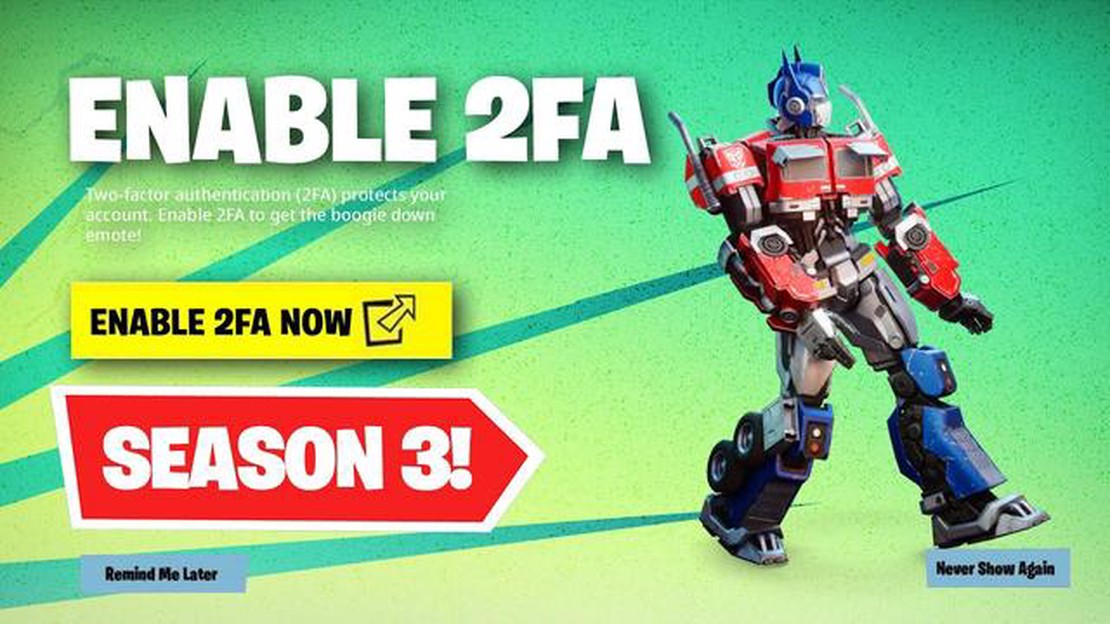
フォートナイトは、プレイヤーが最後の1人になるために戦うことができる人気のオンラインゲームです。 その大規模なプレイヤーベースと競争的な性質により、アカウントのセキュリティが多くのフォートナイトプレイヤーの最大の関心事であることは驚くことではありません。 フォートナイトアカウントのセキュリティを強化する1つの方法は、2FA(二要素認証)を有効にすることです。
二要素認証は、ログイン時に追加の認証コードの入力を要求することで、アカウントに追加のセキュリティレイヤーを追加します。 このコードは通常、モバイルデバイスまたは電子メールアドレスに送信されます。 2FAを有効にすることで、不正アクセスからアカウントを保護し、ハッカーによる個人情報やゲーム内購入品の盗難を防ぐことができます。
このステップバイステップガイドでは、フォートナイトで2FAを有効にする手順を説明します。 以下の簡単な手順に従うことで、アカウントにセキュリティレベルを追加し、安心してゲームをプレイすることができます。
**ステップ 1: フォートナイトのアカウント設定に移動します。
フォートナイトのアカウントで2FAを有効にするには、まずEpic Gamesの公式サイトに移動し、フォートナイトの認証情報でログインします。 ログインしたら、画面右上のユーザー名をクリックし、ドロップダウンメニューから「アカウント」を選択してアカウント設定に進みます。
**ステップ2:二要素認証を有効にする。
アカウント設定メニューで、「パスワードとセキュリティ」セクションが表示されるまで下にスクロールします。 このセクションの下に、二要素認証を有効にするオプションがあります。 Enable Two-Factor Authentication"(二要素認証を有効にする)ボタンをクリックし、セットアップを開始します。
**ステップ3: 2FAの方法を選択します。
フォートナイトでは、Eメール認証やAuthenticatorアプリなど、さまざまな2FA認証方法を提供しています。 お好みの方法を選択し、提供される指示に従ってください。 メール認証を選択すると、登録したメールアドレスに認証コードが送信されます。 認証アプリを選択した場合、モバイルデバイスに認証アプリをダウンロードし、セットアップする必要があります。
**ステップ 4: 選択した 2FA メソッドを確認します。
選択した 2FA 方式を設定すると、確認のプロンプトが表示されます。 提供される指示に従って確認プロセスを完了してください。 Authenticator App を選択した場合は、電子メールに送信された確認コードを入力するか、QR コードをスキャンします。
**ステップ 5: 2FA セットアップを完了します。
選択した 2FA 方式を確認したら、フォートナイト アカウントで 2FA を有効にするためのセットアップ プロセスは完了です。 フォートナイトアカウントにログインする際は、必ず指定の認証コードを入力してください。
これらの簡単な手順に従うことで、フォートナイトアカウントのセキュリティを強化し、ハッカーや不正アクセスから身を守ることができます。 2FAを有効にすることは、アカウントを安全に保ち、フォートナイトでの楽しいゲーム体験を確保するための、小さいながらも重要なステップです。
2FA認証コードは安全に保管し、誰とも共有しないようにしましょう。 また、パスワードは定期的に更新し、フィッシング詐欺にご注意ください。 このような予防策を講じておけば、安心してフォートナイトをプレイできます。
こちらもお読みください: アサシン クリード ヴァルハラ バシムとシグルドを殴るか殴らないか?
フォートナイトアカウントのセキュリティを強化するために、二要素認証(2FA) を有効にすることを強く推奨します。 この追加のセキュリティレイヤーは、不正アクセスからアカウントを保護し、ログインできるのがあなただけであることを保証するのに役立ちます。
フォートナイトで2FAを有効にする方法をステップバイステップで説明します:
おめでとうございます! これでフォートナイトアカウントの二要素認証(2FA)が有効になりました。 これでアカウントの安全性が格段に高まり、不正アクセスされる可能性が低くなります。
フォートナイトで2FA(二要素認証)を有効にするには、まずフォートナイトのアカウント設定にアクセスする必要があります。 その方法は以下の通りです:
こちらもお読みください: ステップバイステップガイド: PS4で「幻影異聞録」をダウンロード&インストールする方法
フォートナイトアカウントの設定にアクセスできたら、次のステップに進んで2FAを有効にし、フォートナイトアカウントのセキュリティを強化しましょう。
フォートナイトアカウントのセキュリティを強化するために、二要素認証(2FA)を有効にすることができます。 この機能により、アカウントの保護レイヤーが追加され、不正アクセス がより困難になります。 フォートナイトで2FAを有効にするには、以下の手順に従ってください:
新しいデバイスでフォートナイトにログインする際は、通常のログイン認証情報に加えて、認証アプリが生成した認証コードを入力する必要があります。 この追加ステップにより、アカウントのセキュリティがさらに強化され、進行状況や個人情報の保護に役立ちます。
フォートナイトのアカウントを保護するためには、二要素認証(2FA)を使用してア カウントを確認することが重要です。 このセキュリティの追加レイヤーは、不正アクセスからアカウントを保護するのに役立ちます。
以下の手順に従って、フォートナイト アカウントで 2FA を有効にしてください:
2FAを有効にすると、新しいデバイスや場所からフォートナイトにログインするたびに、認証アプリまたはメールから認証コードを入力する必要があります。 これにより、アカウントのセキュリティがさらに強化され、安全性を保つことができます。
2ファクタ認証を有効にする場合は、認証アプリまたはメールアカウントに安全にアクセスできるようにしておくことが重要です。 2FA方式へのアクセスを失うと、アカウントがロックアウトされたり、アカウントの復旧が困難になる場合があります。
2FAは2要素認証の略です。 アカウントにアクセスするために、ユーザーに2つの異なる身分証明書の提示を求めるセキュリティの追加レイヤーです。 フォートナイトの場合、不正アクセスからアカウントを保護するのに役立ちます。
フォートナイトで2FAを有効にすると、アカウントにセキュリティ層が追加されます。 個人情報を保護し、アカウントへの不正アクセスを防ぐことで、ハッキングのリスクを減らし、ゲーム内アイテムや進行状況を失う可能性を減らします。
いいえ、2FAを有効にしてもフォートナイトでのゲームプレイに影響はありません。 これはアカウントと個人情報を保護するためのセキュリティ対策です。 2FAを有効にすると、ログインするたびに追加の認証コードを入力する必要がありますが、ゲーム内のアクティビティや進行に影響を与えることはありません。
ポケモンカードの価値をチェックするには? あなたがポケモンのファンであり、ポケモンカードを収集している場合は、あなたのコレクションの価値をチェックする方法を疑問に思うかもしれません。 ポケモンカードの価値は、カードの希少性、状態、需要を含む多くの要因に応じて大きく変化する可能性があります。 目次 ポ …
記事を読むあなたが思っている以上に、スター・ウォーズのゲームは開発中かもしれません スター・ウォーズは 1977 年のデビュー以来、老若男女を問わずファンの想像力をかき立て、常に文化的な現象となってきた。 長年にわたり、このフランチャイズは映画の枠を超え、書籍、コミック、テレビ番組、そしてもちろんビデオゲーム …
記事を読むマインクラフトで炭を手に入れるには? マインクラフトは、プレイヤーが3D世界を探検し、構築することができます人気のビデオゲームです。 ゲーム内の重要な資源の一つは、燃料源として使用される木炭です。 木炭は、かまどを動かしたり、たいまつを作ったりするのに使います。 この記事では、Minecraftで木 …
記事を読むなぜコインマスターはSayong接続.Lostを保持しますか? あなたが熱心なコインマスタープレイヤーであれば、ゲームをプレイしようとしている間に “接続が失われた “というイライラするメッセージに遭遇したことがあるかもしれません。 このエラーは、特に激しいレイドの最中やミッションを完了しようとして …
記事を読むDestiny 2でKing’s Fallのシークレットチェストを見つける場所 あなたはDestiny 2のキングスフォールのレイドの危険な深みに冒険する準備ができていますか? もしそうなら、待ち受ける難関に挑む準備を万全にしておきたいところだ。 このレイドの重要なポイントの1つは、さまざまな遭遇戦 …
記事を読むマインクラフトでキャンドルを作る方法 Minecraftをプレイしていて、仮想世界に居心地の良いタッチを追加したい場合、キャンドルを作ることは完璧な方法です。 キャンドルは周囲を照らすだけでなく、ビルドに装飾的な要素を追加します。 このステップバイステップのガイドでは、Minecraftでキャンドル …
記事を読む